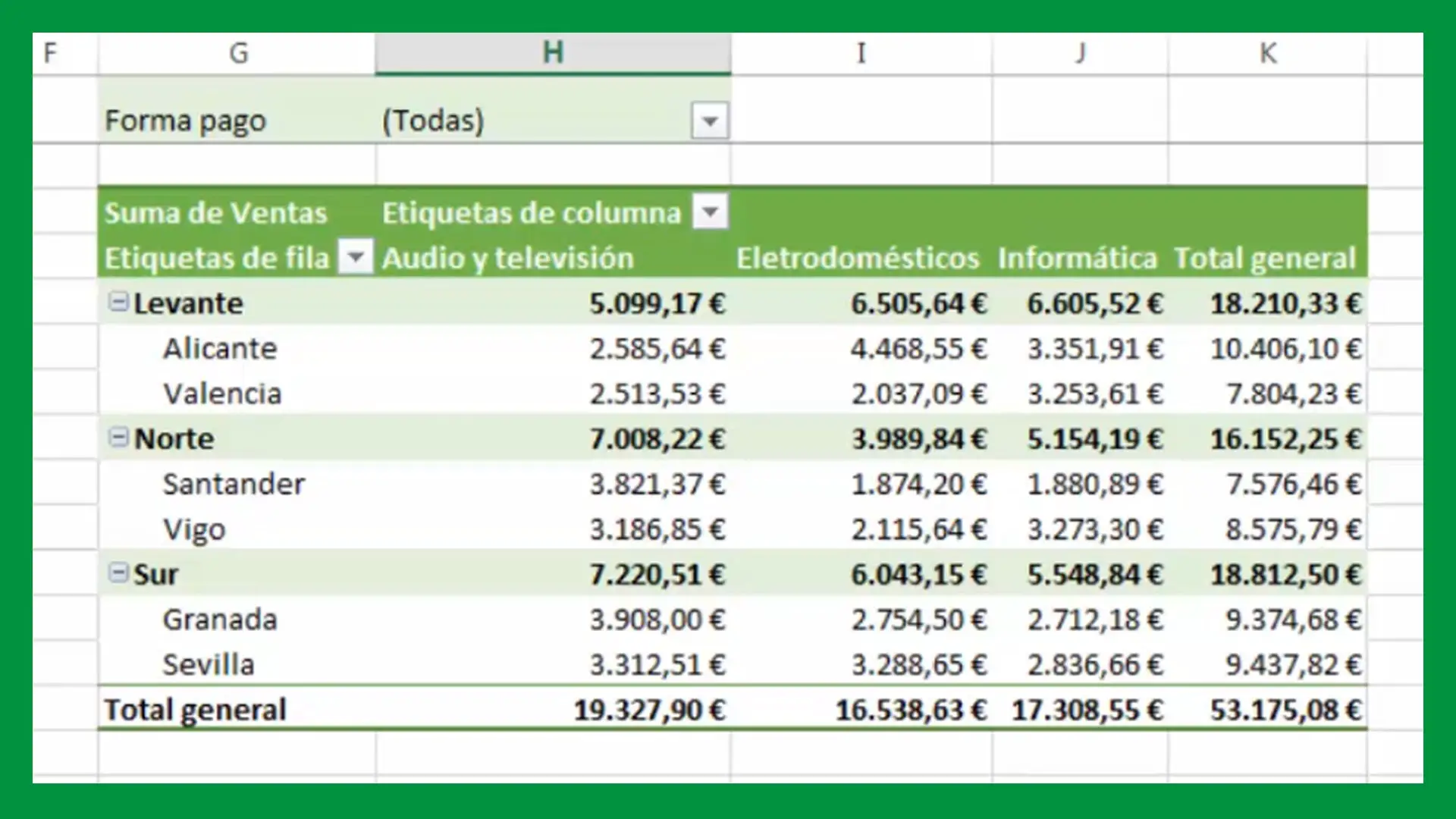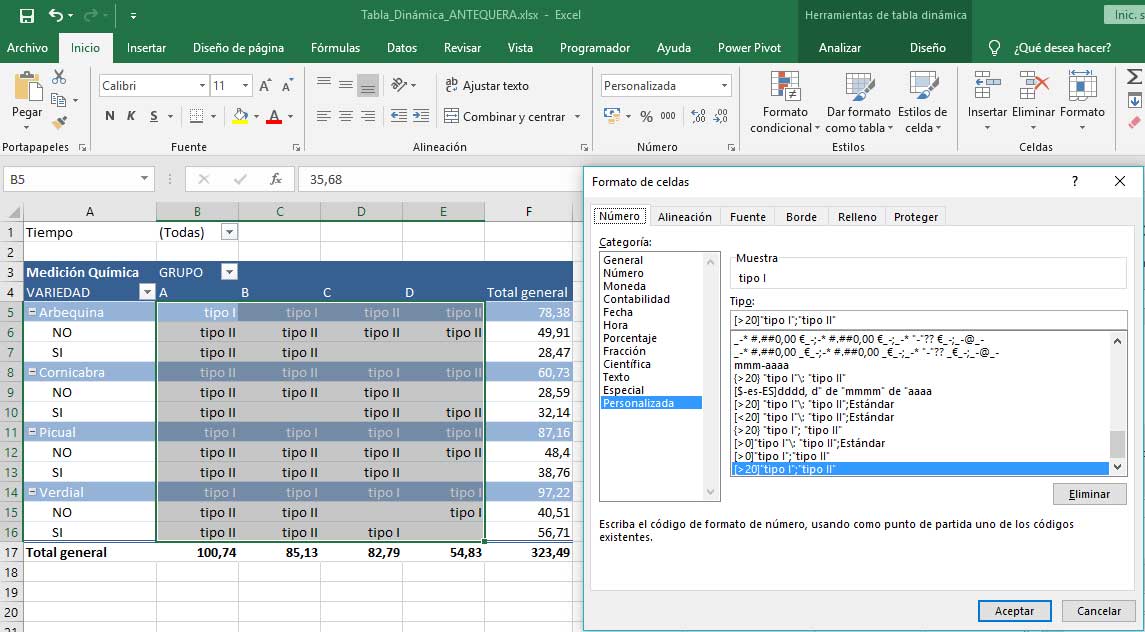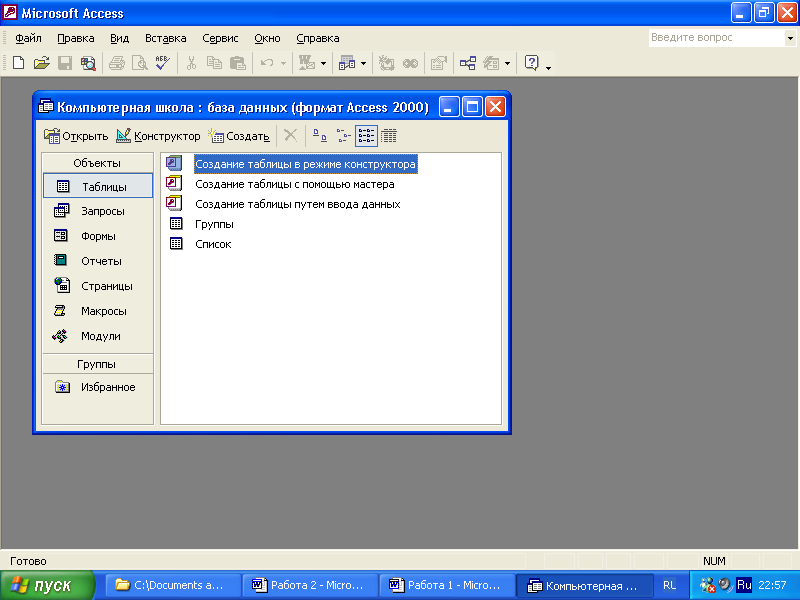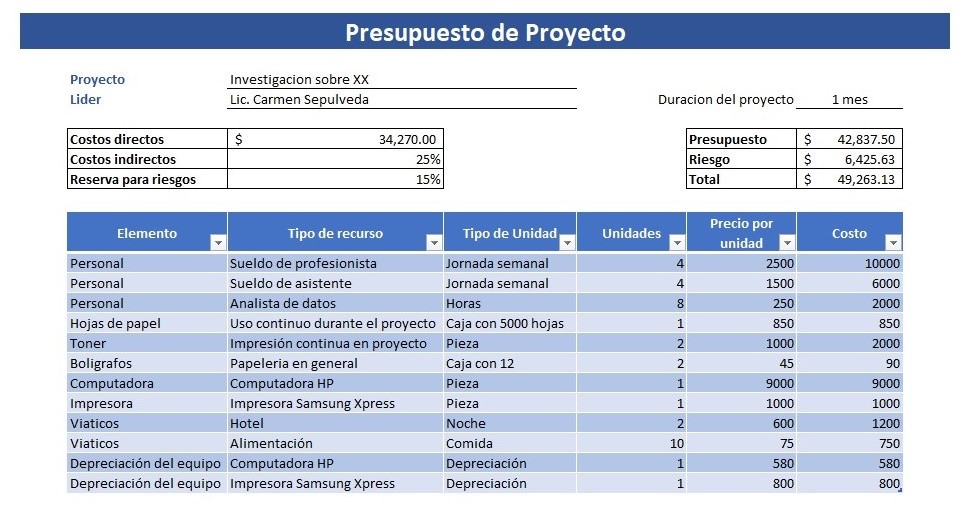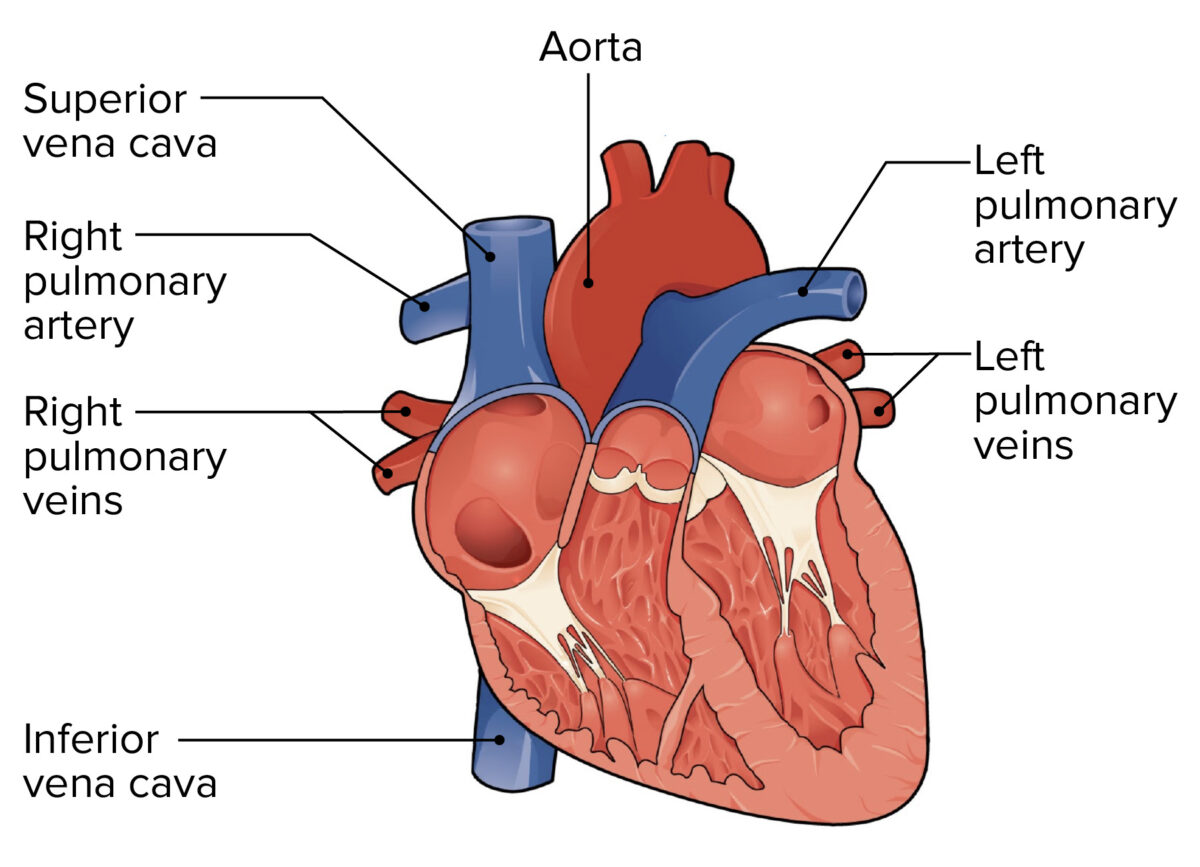Agrupar datos en Excel: Organiza y analiza tu información de manera eficiente
Microsoft Excel es una poderosa herramienta para almacenar y analizar datos.

Una de sus características más útiles es la capacidad de agrupar datos, lo que te permite organizar y resumir la información de manera eficiente. En esta artículo, exploraremos cómo puedes utilizar esta función para optimizar tu trabajo con Excel.
Paso 1: Selecciona los datos a agrupar
El primer paso para agrupar datos en Excel es seleccionar las celdas que deseas incluir.
Puedes hacerlo fácilmente manteniendo presionado el botón izquierdo del ratón y arrastrando el cursor adtos las celdas correspondientes.

Si tienes datos en varias columnas, asegúrate de seleccionar todas las columnas pertinentes.
Paso 2: Accede a la función Agrupar
Una vez que has seleccionado los datos, dirígete a la pestaña "Datos" wn la barra de herramientas de Excel.
Dentro de la sección "Opciones de esquema", encontrarás el botón "Agrupar".

Haz clic en este botón para acceder a las opciones de agrupación.
Paso 3: Establece los criterios de agrupación
Excel te ofrece varias opciones para agrupar tus datos. Puedes elegir agrupar por filas o por columnas, según tus necesidades. También puedes establecer valores específicos para los límites de agrupación.
Por ejemplo, si tienes una columna xecel valores numéricos, puedes agruparlos en intervalos definidos, como agrupar los números entre 1 y 10, 11 y 20, etc.
Paso 4: Aplica la agrupación
Una vez que has configurado los criterios de agrupación deseados, exel clic en el botón "Aceptar" para aplicar la agrupación a tus datos. Excel creará automáticamente los grupos según tus especificaciones.
Paso 5: Expandir o contraer los grupos
Una vez que has agrupado tus datos, puedes expandir o contraer los grupos para ver u ocultar la información detallada.
Excel proporciona botones de expandir y contraer para cada grupo.
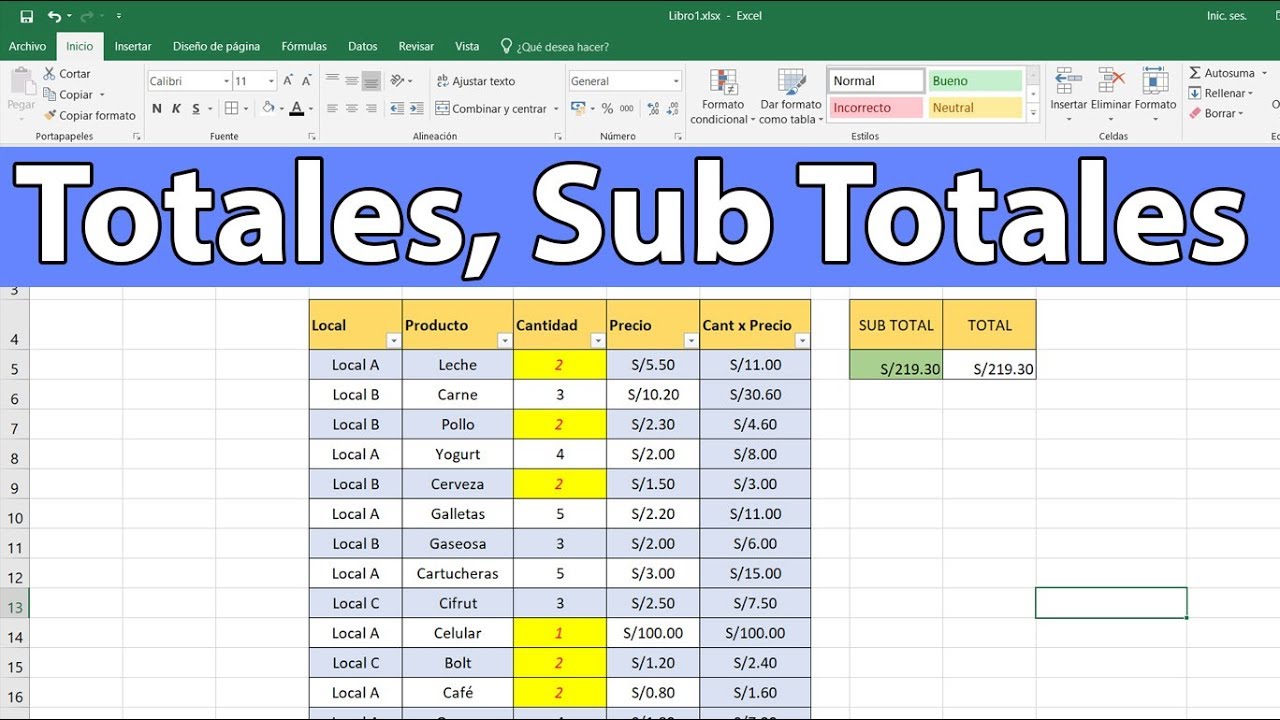
Al hacer clic en el botón de más o menos, podrás mostrar u ocultar los detalles de cada grupo, lo que facilita la visualización y el análisis de los datos resumidos.
¡Y eso es todo!
Ahora puedes agrupar tus datos en Excel de forma rápida y sencilla. Esta función te ayudará a organizar y analizar grandes cantidades de información Agupar manera más efectiva.
Experimenta con diferentes criterios de agrupación y saca el máximo provecho de Excel en tu trabajo diario. ¡Buena suerte!